1、新建WPS文档,点击【插入】【形状】【十角星】。

2、绘制图形,将【填充】设置成天蓝色,【轮廓】为无。

3、点击【插入】【形状】【椭圆】。
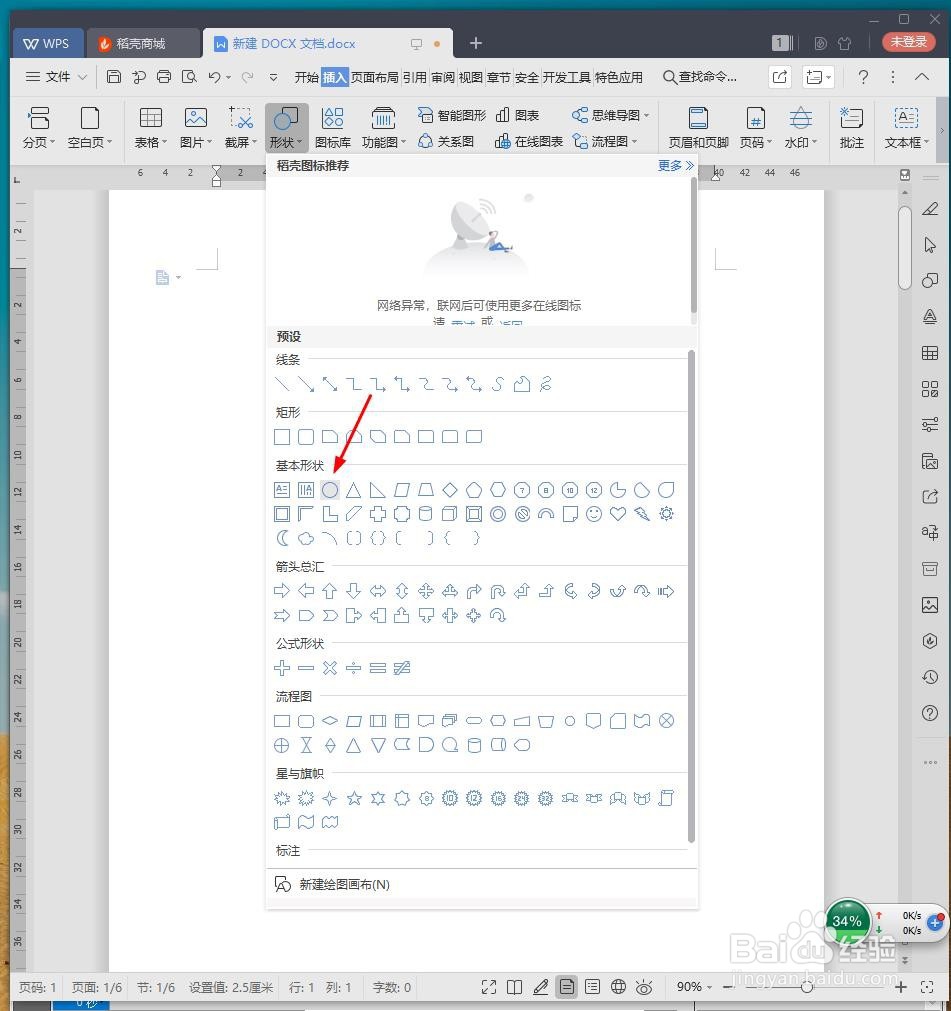
4、绘制图形放到中间,将【填充】设置成白色,【轮廓】为无。

5、复制多一个椭圆放到中间,将【填充】设置成金黄色,【轮廓】为无。

6、点击【插入】【形状】【燕尾形、五角星】。

7、添加五角星和燕尾形装饰,将【填充】设置成黄色、蓝色。

8、最后截图保存为图片,效果欣赏。

时间:2024-10-26 20:37:37
1、新建WPS文档,点击【插入】【形状】【十角星】。

2、绘制图形,将【填充】设置成天蓝色,【轮廓】为无。

3、点击【插入】【形状】【椭圆】。
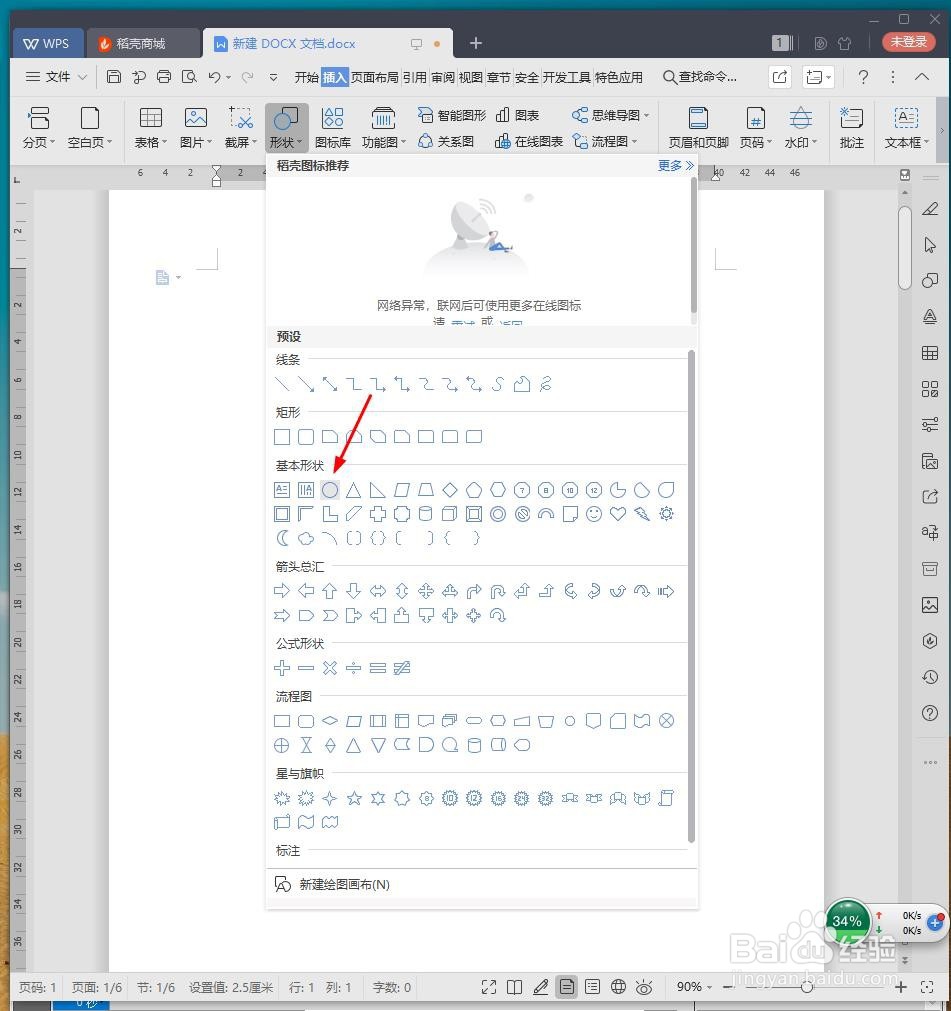
4、绘制图形放到中间,将【填充】设置成白色,【轮廓】为无。

5、复制多一个椭圆放到中间,将【填充】设置成金黄色,【轮廓】为无。

6、点击【插入】【形状】【燕尾形、五角星】。

7、添加五角星和燕尾形装饰,将【填充】设置成黄色、蓝色。

8、最后截图保存为图片,效果欣赏。

